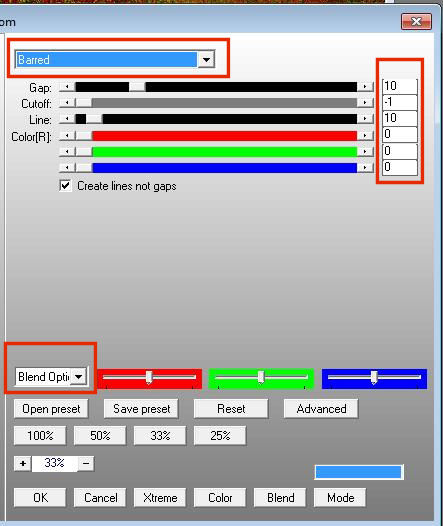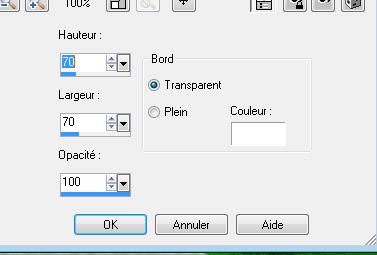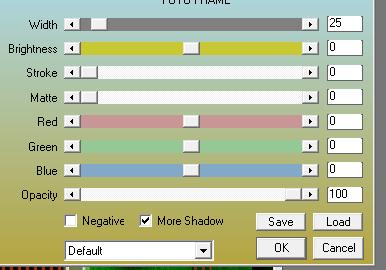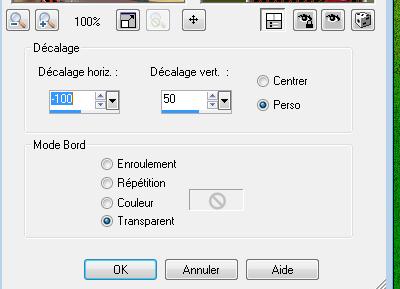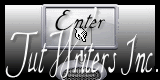|
Neue
Übersetzungen hier
Amour de fraise
Wir fange die Lektion an 1. Datei: Öffne ein neues transparentes Bild von : 985 x 685 pixels 2. Auswahl- Alles auswählen 3. Öffne das Hintergrundbild: ''fond1 ''--Bearbeiten- Kopieren- Bearbeiten- In eine Auswahl einfügen. Auswahl- Auswahl aufheben 4. Ebenen- Neue Rasterebene- Aktivieren Sie Ihr Farbverlaufswerkzeug und fülle die Ebene mit: #e32a02 5. Ebenen-Neue Maskenebene aus Bild und wähle Maske - Öffnen Sie die Maske in PSP '!cid_D70C31D5-8D4A.jpg ''
6. Effekte- Kanteneffekte- Nachzeignen --Ebenen- Einbinden-Gruppe zusammenfassen 7. Effekte-Plugins - EyeCandy5/perspective shadow –Tab- Settings-User Settings und nehmen sie die voreingestellten Werte -Preset ''renee-amour de fraise'' 8. Effekte- Plugins - AP01 - lines Silverling mit diesen Einstellungen
9. Ebenen- Neue Rasterebene 10.Auswahl- Auswahl laden/speichern - Auswahl laden aus Datei und wähle Auswahl: ''renee-amour de fraise'' 11. Aktivieren Sie Ihr Farbverlaufswerkzeug und fülle die Ebene mit: #3c4c0d 12. Effekte-Plugins - EyeCandy5/impact /gradient glow –Tab- Settings-User Settings und nehmen sie die voreingestellten Werte -Preset ''renee-amour de fraise gradient glow'' 13. Effekte-3D Effekte-Aussparung mit diesen Einstellungen
14. Auswahl-Auswahl aufheben 15. Öffne die Tube ''Angie-bb_maj0404lise''/ - Bearbeiten-Kopieren-Bearbeiten-Als neue Ebene einfügen und verschiebe sie es an ihren Platz . 16. Öffne die Tube ''tiram-summer-freshness_el29sh'' / le redimensionner 2 fois a 35% Bearbeiten- Kopieren- Bearbeiten- Als neue Ebene einfügen und verschiebe sie es an ihren Platz 17. Öffne die Tube ''renee-amour de fraise image 1 '' Bearbeiten- Kopieren- Bearbeiten- Als neue Ebene einfügen und verschiebe sie es an ihren Platz 18. Öffne die Tube " pissenlit" --Bearbeiten- Kopieren- Bearbeiten- Als neue Ebene einfügen und verschiebe sie es an ihren Platz 19. Öffne die Tube Text --(Oder schreiben Sie Ihren Text).Bearbeiten- Kopieren- Bearbeiten- Als neue Ebene einfügen und verschiebe sie es an ihren Platz 20. Aktiviere die untere Ebene in der Ebenenpalette=Raster 1 21. Ebenen- Duplizieren- Mache die unterste Ebene unsichtbar -aktiviere die oberste Ebene. Ebenen- Einbinden- Sichtbare zusammenfassen
Aktivieren Sie die zusammengefasste Ebene in der Ebenen-Palette 23. Effekte- Plugins - AA Frame /Foto Frame mit diesen Einstellungen>> Häkchen bei More Shadow
24. Bild- Größe ändern mit 75% Alle Ebenen nicht angehakt 25. Effekte- Bildeffekte- Verschiebung mit diesen Einstellungen
26. Öffne die Tube ''calguisDouceurPrintaniere25022012''/--Bild- Vertikal spiegeln /Bild- Größe ändern mit 60% /--Bearbeiten- Kopieren- Bearbeiten- Als neue Ebene einfügen und verschiebe sie es an ihren Platz 27. Öffne die Tube ''Jhanna_280tube '' --Bearbeiten- Kopieren- Bearbeiten- Als neue Ebene einfügen und verschiebe sie es an ihren Platz 28. Ebenen- Einbinden-Alle zusammenfassen 29.Bild-Rand hinzufügen mit: 2 pixels #e32a02 30. Bild-Rand hinzufügen mit: 6 pixels #0a810d 31.Bild-Rand hinzufügen mit: 2 pixels #e9eded 33.Bild-Rand hinzufügen mit: 6 pixels #0a810d 34. Bild-Rand hinzufügen mit: 2 pixels #e32a02 35. Bild-Rand hinzufügen mit: 35 pixels #000d0e 36. Aktivieren Sie Ihren Zauberstab: Klicken Sie in / auf den 35 pixels Rand 37. Ebenen- Neue Rasterebene 38. Öffne die Tube ''fond1'' 39. Bearbeiten- Kopieren- Bearbeiten- In eine Auswahl einfügen. 40. Effekte- Plugins- Simple /Diamonds 41. Effekte- Kanteneffekte- Stark nachzeignen 42.Auswahl- Auswahl aufheben 43.Bild-Rand hinzufügen mit: 5 pixels #e32a02 Ebenen- Einbinden-Alle zusammenfassen Speicher als JPG *
Ich hoffe es hat Ihnen genau soviel Spaß gemacht wie mir es zu schreiben. Renée Diese Lektion wurde von Renée geschrieben Ausgabe 2010 * * Jede Ähnlichkeit wie mit anderen Lektionen ist rein zufällig . * Vergessen sie bitte unsere Übersetzer , Tubers und Skripteverfasser nicht und bedanken sie sich für ihre mühevolle Arbeit . Danke schön Renée . *
*
Ich gehöre zu Tutorial Writers Inc. Meine Tutorials sind Registriert ReneeGraphisme_Alle Rechten vorbehalten
* |

 Übersetzungen
Übersetzungen